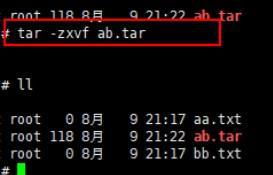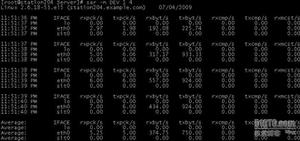linux常用命令笔记大全(2)

=====================文件搜索命令========================================find:搜索制定范围内的文件
find [搜索范围] [匹配条件]
-name 按文件名搜索
-iname 根据文件名查找,不区分大小写
-size +n大于 -n小于 n等于 这个n是数据块,在Linux中一个数据块是512字节大小
-user 根据所有者查找
-group 根据所属组查找
根据文件属性查找:
-amin 访问时间 access
-cmin 根据文件属性被修改的时间 change
-mmin 根据文件内容被修改的时间 modify
例: find /etc -cmin -5 :查找/etc目录下五分钟内被修改过属性的文件和目录
-a 两个条件同时满足
find /etc -size +10 -a -size -50
-o 两个条件满足一个即可
-type
f 文件 d 目录 l软连接文件
-inum 根据i节点查找
对找到的结果进行操作
-exec或者-ok 命令 {} ;
例如:
find /etc -name init* -exec ls -l {} ; 对找到的文件名按列表查看
find /etc -name init :搜索目录/etc下面所有的init文件,精确匹配,包括子目录中的init文件
find / -size +204800 搜索大于100M的文件
locate:(查找速度非常快,因为它维护了一个文件库。缺点就是新建立的文件没有很快收录到文件库)
locate 文件名
updatedb 更新locate的文件资料库 文件资料库不收录/tmp下的文件
-i 不区分大小写
which :查找命令的目录以及别名
which 命令
whereis :搜索命令所在目录及帮助文档路径。
grep:在文件中搜寻字符串匹配的行并输出,多个文件以空格隔开。
-i不区分大小写
-v排除指定字符串
-E 以正则表达式的方式搜索
-F 以普通文本的方式搜索
-n 显示搜索到的内容在文件中的行号。
==================帮助命令======================
man:查看命令或者配置文件的帮助信息
man 命令/配置文件
在手册里面,可以输入/要查找的str
man ls
man services
man fstab //直接输入配置文件的名字,而不需要使用绝对路径 重点查看name选项和配置文件的格式。
如果一个命令即使命令又是配置文件,那么可以使用一个序号进行区分,比如:
man 1 passwd 查看命令passwd的帮助
man 5 passwd 查看配置文件passwd的帮助
whatis 命令:得到命令的简要信息
apropos 配置文件名:查看配置文件的简短信息
命令 --help:查看命令的选项。
help 命令:查看shell内置命令的帮助信息。 shell内置命令是没有命令路径。不能使用man查看帮助。
===================用户管理命令==========================================
useradd: 添加用户
useradd 用户名
passwd: 修改用户密码
passwd 用户名 不加用户名直接更改自己的密码
who:查看当前的账户 显示的格式为: 登录用户名 登录终端(tty:本地登录 pts:远程终端) 登录时间 ip地址
w:查看更详细的用户登录信息。
=====================================压缩解压缩命令============================
.gz格式
压缩:gzip 文件名 只能压缩文件不能压缩目录,压缩完源文件也不见了
解压缩:gunzip/gzip -d 压缩包名称
tar:
-zcvf 压缩后文件名 打包的目录 :生成.tar.gz文件 注:这个命令先用tar归档,然后把归档的包压缩成.gz
-zxvf 要解压的文件名 :解压缩.tar.bz2的文件
-jcvf 压缩后的文件名 打包的目录:生成.tar.bz2 注:这个命令先用tar归档,然后把归档的包压缩成.bz2
-jxvf 要解压的文件名 :解压.tar.bz2的文件
zip:
zip -r 压缩生成的文件名 要压缩的目录
zip 压缩生成的文件名 要压缩的文件。
unzip:
unzip 要解压缩的文件
bzip2:
bzip2 -k 要压缩的文件名 -k选项:保留源文件
bunzip2 -k 要解压的文件名 -k选项:保留压缩包
===============网络命令==========================
write:给在线用户发送信息,用户不在线不行。以Ctrl+D保存
write 用户名
wall:给所有用户名发送信息
wall 要发送的信息
ping:测试网络连通性
ping ip地址
-c 要ping的次数
ifconfig:
直接回车查看当前网卡信息
ifconfig 网卡名 ip地址 临时修改网络ip
ifconfig th0:0 192.168.1.100 netmask 255.255.255.0
给th0这个网卡新添加一个ip
ifconfig eth0:0 down
ifconfig eth0:0 up
ifdown th0
禁用th0这块网卡
ifup th0
开启th0这块网卡
mail:邮件命令
mail 要发送的用户名
mail 直接回车:查看命令
help :查看支持的命令格式
输入序列号:查看邮件详细内容
h: 回到邮件列表
d 序列号:删除序列号对应的邮件
last:统计计算机所有用户登录的时间信息,以及重启信息
lastlog:所有用户最后一次登录的时间
-u 用户的uid 查看指定用户的登录信息。
traceroute:显示数据包到主机间的路径
traceroute 要探测的地址.
-n 使用ip而不使用域名
nslookup www.baidu.com
查看百度的ip地址
netstat:显示网络相关信息
-t :tcp协议
-u :udp协议
-l:监听
-r:路由
-n:显示ip地址和端口号
netstat -tlun:查看本机监听的端口
netstat -an:查看所有的监听信息
netstat -rn :查看路由表,即网管
wget 文件地址
下载文件
service network restart:重启网络服务。
telnet 域名或ip
远程管理与端口探测
如: telnet 192.168.2.3:80
探测192.168.2.3是否开启了80端口
mount:挂在命令
mount -t iso9660 /dev/sr0 /mnt/cdrom :把sr0挂在到cdrom
==============关机重启命令====================
shutdown:这个关机命令更安全一些,不推荐使用其他关机命令。
-h:关机
shutdown -h now shutdown -h 20:30
-r:重启
shutdown -r now
-c:取消上次的关机命令
重启:
init 6
reboot
关机:
init 0
poweroff
系统运行级别:
0 关机
1 单用户 类似windows安全模式
2 不完全多用户,不含nfs服务
3 完全多用户
4 未分配
5 图形界面
6 重启
可以通过查看/etc/inittab来查看系统启动的运行级别
runlevel:查看当前的运行级别
init n:设置系统运行级别
logout:退出当前用户,返回到登录界面
==============其他小技巧==========
命令名字 :使用原始的命令
比如:
ls 实际上是ls --color auto
ls 就是原始的ls
=============================================
一、软件包分类
源码包
脚本安装包
特点:
1. 开源
2. 可以自由选择所需的功能
3. 软件是编译安装,所以更加适合自己的系统,更加稳定也效率更高
4. 卸载方便,即可以直接删除文件夹。
缺点:
1. 安装过程步骤较多,尤其安装较大的软件集合时,容易出现错误
2. 编译时间较长,安装毕二进制安装时间长
3. 因为是编译安装,安装过程中一旦报错新手很难解决
二进制包(RPM包、系统默认包)
优点:
1. 包管理系统简单,只通过几个命令就可以实现包的安装、升级、查询和卸载
2. 安装速度比源码包安装快的多
缺点:
1. 经过编译,不再可以看到源代码
2. 功能选择不如源码包灵活
3. 依赖性
=============rpm命令管理-包命名与依赖性=======================================
1. RPM包命名原则
httpd-2.2.15-15.el6.centos.l.i686.rpm
httpd 软件包名
2.2.15 软件版本
15 软件发布的次数
el6.centos 适合的Linux平台
i686 适合的硬件平台
rpm rpm包扩展名
如果名字里有noarch,则表示所有平台都可以。
2、 rpm包依赖性
树形依赖: a->b->c 从后往前安装所依赖的包。
环形依赖: a->b->c->a 解决办法:一次性安装三个包
模块依赖:模块依赖查询网站 :www.rpmfind.net 一般以.so.数字结尾的依赖包,是库依赖包,只需要安装包括这个库的软件就可以自动安装好这个所需的库依赖包
包全名:操作的包是没有安装的软件包时,使用包全名,而且要注意路径。安装、升级时用
包名 :操作已经安装的软件包时,使用包名。是搜索/var/lib/rpm中的数据库。一般查询,卸载时用
3. rpm安装:
rpm-ivh 包全名
-i(install) 安装
-v(verbose) 显示详细信息
-h(hash) 显示进度
--nodeps 不检测依赖性 一般都必须要检测
4. rpm包升级:
rpm -Uvh 包全名
-U(upgrade) 升级
-h
5. rpm -e 包名
-e(erase) 卸载
--nodeps 不检查依赖性
6. 查询是否安装
rpm - q 包名 :查询包是否安装
-q(query) 查询
-a(all) 所有
-i(information) 查询软件信息
-p(package) 查询未安装包信息
rpm -ql 包名:查询包中文件安装位置(list) 注:包的安装路径在包生成的时候就确定了
rpm -qlp 包全名:查询未安装包安装时会安装在哪里。
rpm -qf 系统文件名 :查询系统文件属于哪个rpm包 注:系统文件名必须是通过安装哪个包生成的文件
-f:查询系统文件属于哪个包
rpm -qR 包名 查询已安装软件包的依赖性
-r: 查询软件包的依赖性(requires)
rpm -qRp:查询未安装包的依赖性
-p: 查询未安装包的依赖性
例如:
rpm -qa | grep httpd 查询所有Apache的包
7. rpm包校验
rpm -V 已安装的包名 :如果没有提示则表示没有被修改过
-V 校验指定rpm包中的文件(verify)
校验值的含义:
S:文件大小是否改变
M:文件的类型或文件的权限(rwx)是否被改变
5:文件MD5校验和是否改变(可以看成文件内容是否改变)
D:设备的中,从代码是否改变
L:文件路径是否改变
U:文件的属主(所有者)是否改变
G:文件的属组是否改变
T:文件的修改时间是否改变
8. rpm包中文件提取:
rpm2cpio 包全名 |
cpio -div .文件绝对路径
rpm2cpio:讲rpm包转换为cpio格式的命令
表示命令没有输完,在下一行继续输入
cpio:是一个标准工具,它用于创建软件档案文件和从档案文件中提取文件
cpio 选项 <[文件|设备]
-i copy-in模式,还原
-d:还原时自动新建目录
-v:显示还原过程
例如:
rpm -qf /bin/ls #查看ls命令属于哪个包
mv /bin/ls /tmp #将ls命令移走
rpm2cpio /mnt/cdrom/Packages/coreutils-8.4-19.el6.i686.rpm | cpio -idv ./bin/ls #提取rpm保重ls命令到当前目录的/bin/ls下
cp /root/bin/ls /bin/ #把ls命令复制到/bin/目录,修复文件丢失
以上是 linux常用命令笔记大全(2) 的全部内容, 来源链接: utcz.com/z/518642.html